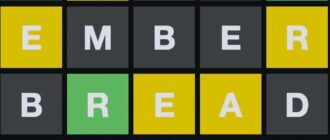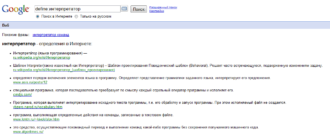Содержание
- 1 Узнаем пароль от Wi-Fi на IPhone без взлома, с помощью программ и приложений
- 2 Используя код роутера
- 3 Через настроеки маршрутизатора
- 4 Используем связки ключей iCloud
- 5 Используя только телефон iOS и приложение для роутера
- 6 Воспользуйтесь джейлбрейком, чтоб получить пароль от Wi-Fi на iPhone
- 7 Подключение в Вай-Фай с момщью QR код
- 8 Просмотреть пароль на iPhone
Увидеть информацию пользователя WiFi на устройстве Apple можно при помощи разных встроенных опций. Для выполнения некоторых нужно будет выполнять список тяжелых и не очень ясных действий для нахождения пароля.
Узнаем пароль от Wi-Fi на IPhone без взлома, с помощью программ и приложений
Для избежания трудностей и упрощения процедуры работы с данными авторизации будет лучшим решением установить менеджер паролей Tenorshare 4uKey. Данная программа поможет пользователю находить различные сведения аутентификации, сюда относятся и данные WiFi. Этот софт сможет обойти нежелательный процесс джейлбрейка на вашем приборе.
Программа буквально дает возможность в самые короткие сроки получить список паролей, которые когда-то были сохранены на устройстве. После авторизационные сведения получиться скопировать и применить на устройствах, которые подключены к вайфай, если это будет необходимо.
Сейчас будут рассмотрены алгоритмы действий во время работы с менеджером паролей. Легкая последовательность шагов поможет вам вспомнить данные, чтобы войти в вайфай:
- Выполняем загрузку и установку Tenorshare 4uKey на ПК.
- Подключаем к компьютеру устройство, которое работает на iOS и входим в приложение.
- На смартфоне будет показано уведомление, где вас спросят, доверяете ли вы ПК, к которому было установлено соединение. Нажав Trust, утилита будет готова поддерживать совместную работу телефона и ПК.
- На появившемся экране кликаем «Начать сканирование» для получения всех ключей, сохраненных на смартфоне.
- Софт сразу же начнет сканирование. Процесс будет отображаться на дисплее. Когда работа будет завершена, в левой стороне экрана нужно будет нажать кнопку «Запись WiFi». После с правой стороны будут отображены все искомые данные.
С помощью Wi-Fi passwords
Эта программа является одной из самых популярных, но, чтобы ее использоваться потребуются рут права. Без этого софт работать не будет. Приложение можно скачать из Google-магазина, достаточно просто в поисковике ввести название. Установив программу вам будут показаны все доступные беспроводные сети, к которым вы когда-то осуществляли подключение. Еще к каждой указанной сети будет доступна информация о сохраненных паролях к ним.
Нажав на требуемую для вас сеть, пароль будет автоматически скопирован в буфер обмена. Сделав двойное нажатие, вас перекинут в меню, где получиться перекинуть данные на другое устройство.
Wi-Fi key recovery
Установка производится из магазина приложений Google. Запустив софт, вам будут найдена каждая точка доступа Wi-Fi, которая будет находиться поблизости.
В данном меню у вас получиться посмотреть пароль под названием сети. Нажав на какой-то из разделов, будет показано дополнительное меню. Используя верхнюю кнопку получиться копировать всю необходимую информацию и переносить её туда, куда вам нужно.
Key Recovery тоже требует разрешение к правам суперпользователя для отображения сохраненных паролей. Эта функция необходима для каждой программы, поскольку их особенностью стало то, что они за вас начинают перебор каждого файла, а еще показывают информацию в приятном для глаза виде.
Wi-Fi map
Занимается сбором информации о сетях, которые доступны в общественных местах и способах, как подключиться к ним. Программа будет довольно полезной тем, кто постоянно переходит с одного места на другой.
Используя код роутера
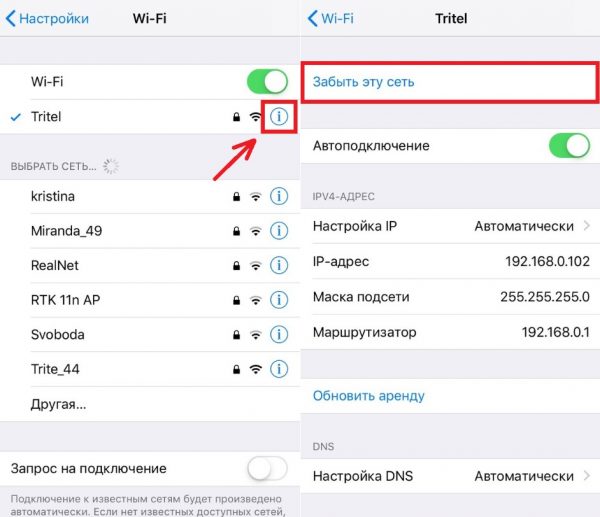
Как же ж получить данные от Wi-Fi на своем айфоне? Были придуманы и другие способы для получения информации, чтобы войти в вайфай на гаджете от iPhone или iPad. Чтобы это сделать будем использовать код роутера. Данный способ не является универсальным. Некоторые из маршрутизаторов не смогут его поддерживать.
- Включаем WiFi на приборе iOS и открываем конфигурацию.
- Входим в раздел “Соединение WiFi”. Возле активной сети будет находиться иконка с буквой «i» голубого цвета. Кликаем на отмеченную этим способом сеть. Теперь ищем IP адрес роутера с вкладки «Маршрутизатор» и копируем.
- Входим в Safari и указываем IP-адрес роутера для открытия экрана входа. Поля с надписями «Имя пользователя» и «Пароль» заполняем значением «admin».
Если вы все сделали правильно будут открыты настройки маршрутизатора. Теперь находим настройку соединение «WiFi». Открываем его и видим поле с заполненным паролем вайфай.
Через настроеки маршрутизатора
Информацию WiFi для большинства соединений, обычно, устанавливают в панели конфигурации роутера. Если у вас имеется доступ к личному кабинету маршрутизатора на iPhone, всегда получиться узнавать там пароль от Wi-Fi. Эти данные получиться узнать, если у вас открыт доступ к браузеру Safari на гаджете и к web-интерфейсу вашего роутера.
- Открываем браузер Safari на устройстве Apple и набираем 192.168.1.1 в поисковике.
- Вводим данные, чтобы войтив маршрутизатор (чаще всего нужно написать «admin»/«admin»).
- Теперь выбираем раздел меню «Wireless», а после «Защита беспроводного режима». В настройке “Пароль PSK” будет отображен ваш пароль, чтобы подключиться к вайфай.
- Во время нахождения на этой странице есть возможность скопировать данные WiFi. Тут же можно и изменить пароль для подключения к сети вайфай.
Используем связки ключей iCloud
Для того, чтобы войти в хранилище iCloud, вам потребуется связка ключей, которая называется Keychain. Она требуется, чтобы перенести зашифрованные пароли на необходимое устройство, которое сделано фирмой Apple. Заранее что-либо настраивать или включать не нужно, поскольку информация будет сохранена внутри самостоятельно.
Там могут содержаться ключи от описанных ниже систем:
- Банковских карт.
- Входов на сайты или электронные почты.
- Доступы к социальным сетям.
- Паролям к Wi-Fi.
Видео: Как работает Связка ключей iCloud на Mac
Если же вы уже до этого осуществляли подключение к сети с одного из своих гаджетов, сделанных фирмой Apple, то нужно будет еще раз подключаться к интернету.
После этого нужно выполнить ряд пошаговых манипуляций:
- Подключаемся с устройства к Wi-Fi, который выполняет функцию раздачи сети.
- Другие гаджеты автоматически запоминают данные, делая эту процедуру по облачному хранилищу.
В случаях, когда автоматического подключения не было, поскольку нужен будет код в текстовом виде, то есть вариант применения другого метода — через Облачное хранилище. Шаги также выполняются поочередно.
- На своем ПК открываем опцию «Утилиты». Просматриваем меню, где включается программа «Связка ключей».
- С левой стороны будет открыта новая панель инструментов, где будет расположена клавиша «iCloud».
- С правой стороны панели вверху находим наименование таблицы, где нажимаем на раздел «Тип».
- В новом окошке находим строчку с надписью «Пароль сети Airport». Кликаем по ней два раза для ее открытия.
- Нажимаем на пункт «Показать пароль». Будет открыто еще одно меню, где нужно указать имя учетной записи.
- В новом окошке на нижней строке просматриваем строчку «Показать пароль», кликаем на галочку для просмотра значения.
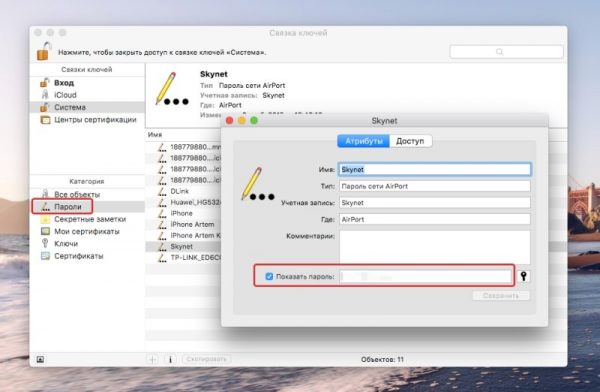
Связка ключей, которая располагается в облачном хранилище
Используя только телефон iOS и приложение для роутера
Во большинстве случаях у пользователей имеется только телефон, а остальные гаджеты, сделанные фирмой Apple, зачастую не имеются. В таких моментах узнать пароль будет чуточку тяжелее, но все же, сделать это можно.
Чтобы это сделать мы воспользуемся операционной системой iOS, а если сказать правильнее, то используем функцию «Связка ключей». Она обычно имеется в настройках новых поколений. Добавлять ее начали после седьмой модели. Есть несколько различных методов, как достичь поставленной задачи и у каждого из них, есть свои особенности и отличия.
Вначале давайте рассмотрим те моменты, когда у человека имеется в наличии собственный роутер, но при этом ему тяжело вспомнить, какой пароль установлен в настоящий момент. В таких случаях можно использовать сторонние приложения, но только если у вас поддерживается сеть 3G. Функционал таких программ легкий, а осуществить задуманное получиться на интуитивном уровне.
Видео: Приложение Tether для настройки роутера TP-LINK с телефона
С помощью данной программы вы сможете посмотреть информацию и настройки подключения, управлять своим Wi-Fi роутером, а также вносить свои настройки. Приложение доступно для двух самых популярных платформ это iOS и Android. iOS начиная с седьмой версии и выше, Android с версии 4,0, я покажу на примере Android 8.1.
Вот эти программы:
- D-link Assistant. Программа поможет получить доступ только в том случае, если у вас имеется маршрутизатор компании D-link. Функционал прост, но его довольно много, чтобы управлять паролями.
- Asus Router. Предприятие разработало продукцию, чтобы мониторить подключенные сети. Функционал довольно прост, есть возможности, как для продвинутого, так и для начинающего пользователя.
- Tp-link tether. Программа используемая, чтобы смартфон и роутр могли взаимодействовать между собой. Благодаря софту вам буду открыты функции, чтобы управлять сетями, а еще менять пароли.
- My.Keenetic. Данный софт предназначен только для тех, у кого имеется роутер, сделанный фирмой Zyxel. В нем имеется большое количество удобных функций, а также там грамотно выполнен интерфейс.
Можно воспользоваться любой из вышеперечисленных программ для того, чтобы получить доступ к панели администратора. Но стоит отметить, что войти можно будет только тем, кто является и пользователем, и администратором. В противном случае нужно будет дополнительно связаться с одним из гаджетов компании Apple. То есть потребуется еще компьютер, ноутбук, телефон или часы.

Используя рассказанные выше методы и сервисы у вас получиться узнать те настройки доступа, к которым вы до этого уже были подключены. Нужно отметить, что взлом Wi-Fi нереален, устройство просто будет осуществлять поиск уже доступной ему информации.
Воспользуйтесь джейлбрейком, чтоб получить пароль от Wi-Fi на iPhone
Если предыдущие варианты вам не подошли, то воспользуйтесь джейлбрейком. Он может помочь в случаях, когда у вас нет доступа к панели роутера.
Как получить пароль от Wi-Fi на iPhone пользуясь этой системой:
- В магазине скачиваем программу «Wi-Fi passwords».
- Повторно запускаем «Springboard», только после этого открываем установленное приложение.
- Переходим в пункт, где содержаться пароли.
- Пользуемся приложением «Tp-link tether», чтобы войти в беспроводную сеть.
Подключение в Вай-Фай с момщью QR код
Открываем параметры, нажимаем на раздел Wi-Fi и выбираем домашний WiFI. На ваш телефон пришлют код, если его отсканировать, то получиться осуществить подключение к беспроводной сети. Таким методом вы не сможеть узнать пароль от Wi-Fi на устройстве android, но вот подключить вай-фай еще получиться.
Просмотреть пароль на iPhone
Для подключения забытого пароля, используя iPhone, будут доступны немного тяжелые в реализации способы, а значит, нужно разобраться в каждой ситуации отдельно.
К Wi-Fi подключен только iPhone, ноутбука Mac нет
Нужно осуществить подключение стороннего гаджета. Поочередно открываем разделы Настройки — Safari — Пароли. Там будут доступны данные к веб-сервисам и остальным страницам.
Но используя этот метод узнать пароль не получиться, чтобы дальше проводить процедуру нужно будет использовать компьютер или ноутбук фирмы Mac.
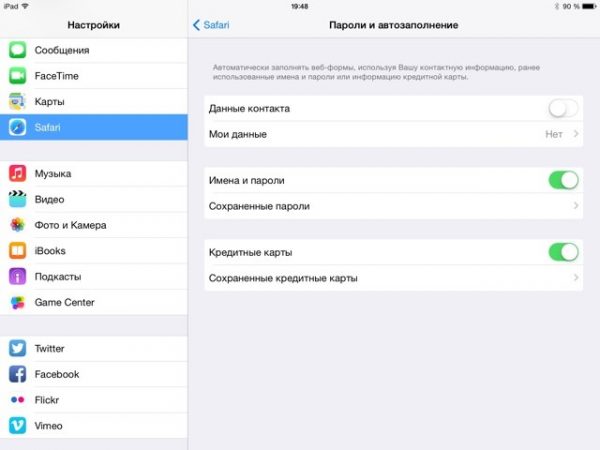
Пароли в Safari
Если Юзер подключил iPhone, но забыл код для Mac
В таком случае нужна настройка связки ключей (iCloud Keychain). Именно здесь обычно хранятся имена, пароли, информация о банковских картах и остальные немаловажные сведения.
Если iPhone до этого уже был подключен к беспроводной сети то, используя эту папку, компьютер Mac сможет изучить пароли на телеыфоне и будет связан с ними самостоятельно. Для данного действия нужно будет лишь включить синхронизацию.
Далее раздаем интернет с iPhone, используя режим модема или подключая телефон к Mac.
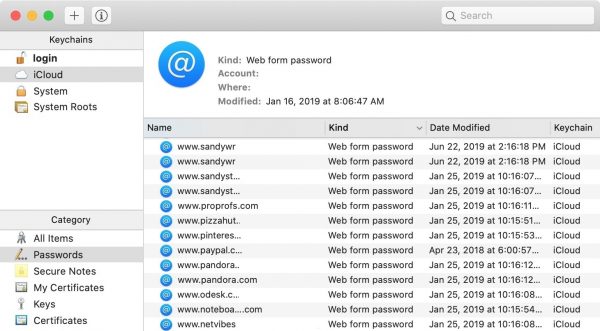
iCloud Keychain
В случае, когда IPhone и Mac уже подключены
Вначале потребуется передача Wi-Fi на другой гаджет. Прежде всего открываем папку софта, запускаем программу «Связка ключей». Будет показан немаленький список, где хранятся все коды, учетные записи и другие секретные сведения, которые содержались на устройстве.
Находим вкладку iCloud, нажимаем на раздел «Тип». Выбираем название сети, нажимая правой кнопкой мышки. Выбираем строку «Свойства», и в открывшимся окошке ставим галочки на пункте «Показать пароль». Указываем имя и пароль пользователя, а дальше вам будет открыт доступ к текущим паролям для сети.
Сразу стоит отметить, что компания Apple не несет ответственность за сохранение ваших данных, если пользователь постоянно будет вскрывать папку с ключами и пользуясь ими по своему усмотрению. Каждой действие описанное ваше пользователь будет делать на свой страх и риск.